Содержание:
Компания Microsoft выпустила несколько версий операционной системы Windows 10, каждая из которых имеет свои особенности и подходит разным пользователям. В связи с тем, что функциональность каждой версии разная, стоимость их тоже отличается. Иногда юзеры, работающие на сборке Home, желают обновиться до расширенной Pro, поэтому сегодня мы бы хотели показать, как это можно сделать, детально рассмотрев два способа.
Читайте также: Что такое цифровая лицензия Windows 10
Обновляем Windows 10 Home до версии Pro
Если вы еще не определились, стоит ли переходить на новую версию, рекомендуем ознакомиться с другим нашим материалом по следующей ссылке. Автор данной статьи детально описал различия сборок, поэтому вы сможете с легкостью изучить особенности Домашней и Профессиональной Виндовс 10. Мы же переходим непосредственно к разбору методов обновления.
Подробнее: Различия версий операционной системы Windows 10
Способ 1: Ввод имеющегося ключа
Инсталляция лицензионной копии Windows происходит путем ввода соответствующего ключа активации. После этого загружаются необходимые файлы. Если вы приобрели ключ в интернет-магазине, у вас есть USB-флешка или DVD, вам требуется только ввести код и запустить процесс инсталляции. Делается это следующим образом:
- Откройте меню «Пуск» и перейдите в «Параметры».
- Опуститесь вниз, где отыщите раздел «Обновление и безопасность».
- На панели слева нажмите на категорию «Активация».
- Щелкните по ссылке «Изменить ключ продукта».
- Скопируйте ключ из письма на электронной почте или найдите его на коробке с носителем. Введите его в специальное поле, после чего кликните на «Далее».
- Ожидайте завершения обработки информации.
- Затем вам будет предложено обновить выпуск OC Windows 10. Ознакомьтесь с инструкцией и переходите далее.
Встроенное средство Виндовс завершит загрузку файлов и их инсталляцию автоматически, после чего выпуск будет обновлен. Во время этого процесса не выключайте компьютер и не обрывайте соединение с интернетом.
Способ 2: Покупка и дальнейшее обновление версии
Предыдущий метод подходит только тем пользователям, кто уже приобрел ключ активации у уполномоченного продавца или имеет лицензионный диск либо флешку с указанным на коробке кодом. Если обновление вы еще не приобрели, рекомендуется сделать это через официальный магазин Microsoft и сразу же инсталлировать его.
- Находясь в разделе «Параметры» откройте «Активация» и щелкните по ссылке «Перейти в Store».
- Здесь доступно ознакомление с функциональностью используемой версии.
- В самом верху окна нажмите на кнопку «Купить».
- Выполните вход в учетную запись Microsoft, если не сделали этого ранее.
- Задействуйте привязанную карту или добавьте ее, чтобы оплатить покупку.
После приобретения Windows 10 Pro следуйте указанным на экране инструкциям, дабы завершить инсталляцию сборки и перейти к ее непосредственному использованию.
Обычно переход на новую версию Виндовс происходит без проблем, но не всегда. При возникновении проблем с активацией новой сборки воспользуйтесь соответствующей рекомендацией в разделе «Активация» в меню «Параметры».
Читайте также:
Что будет, если не активировать Windows 10
Как узнать код активации в Windows 10
 lumpics.ru
lumpics.ru
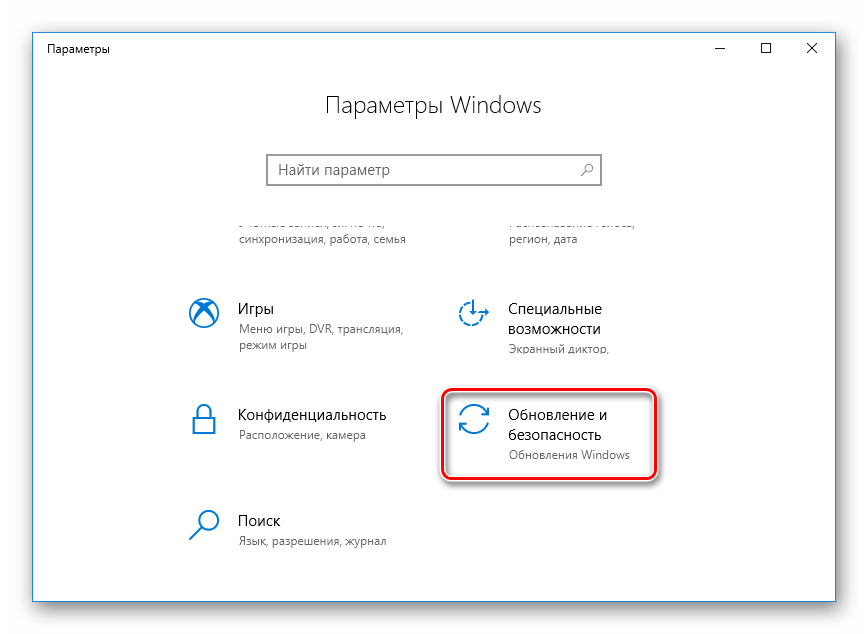
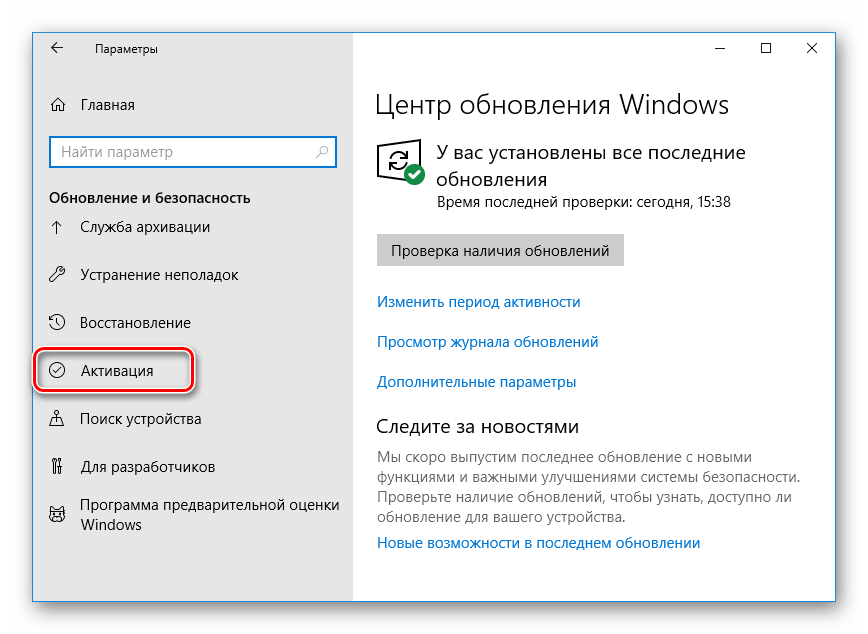
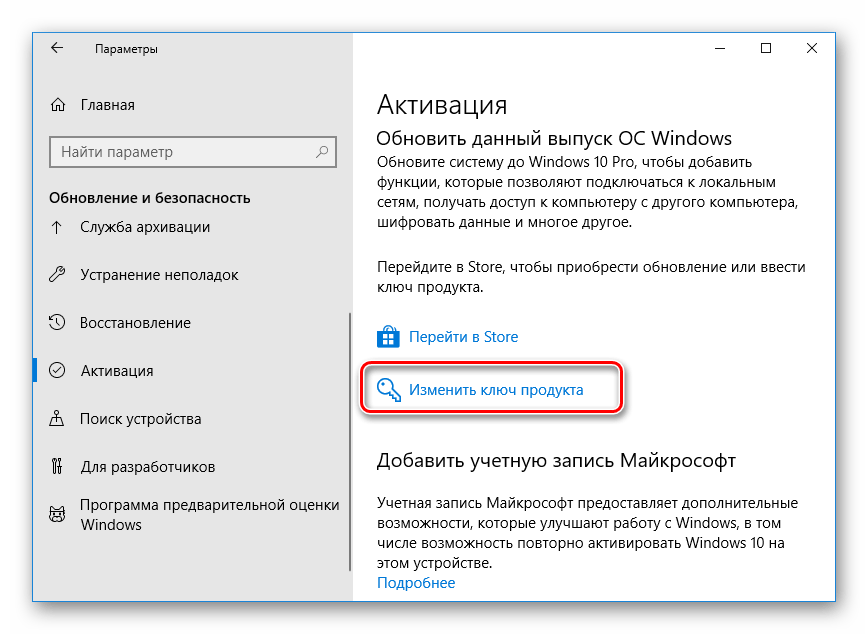
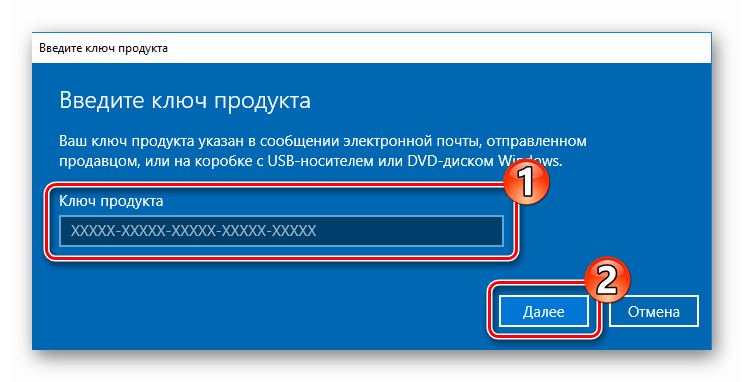
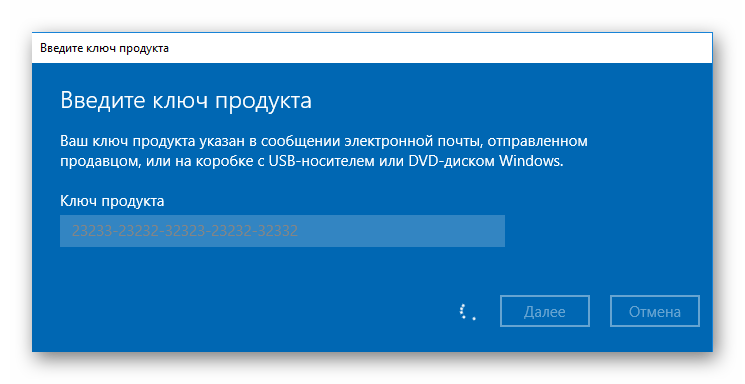
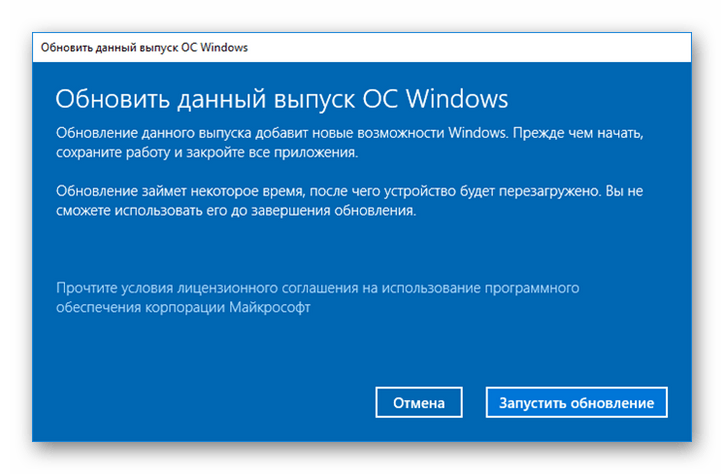
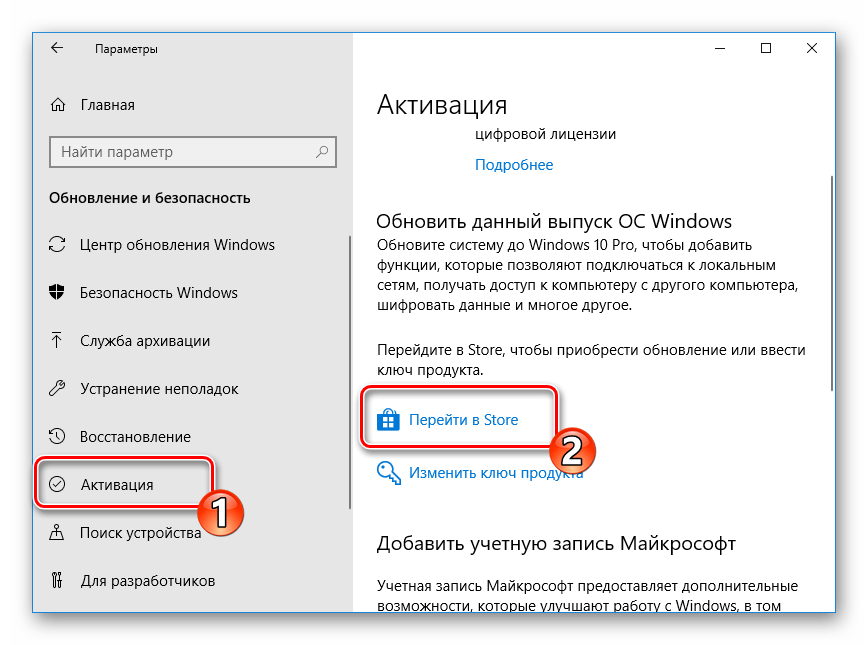
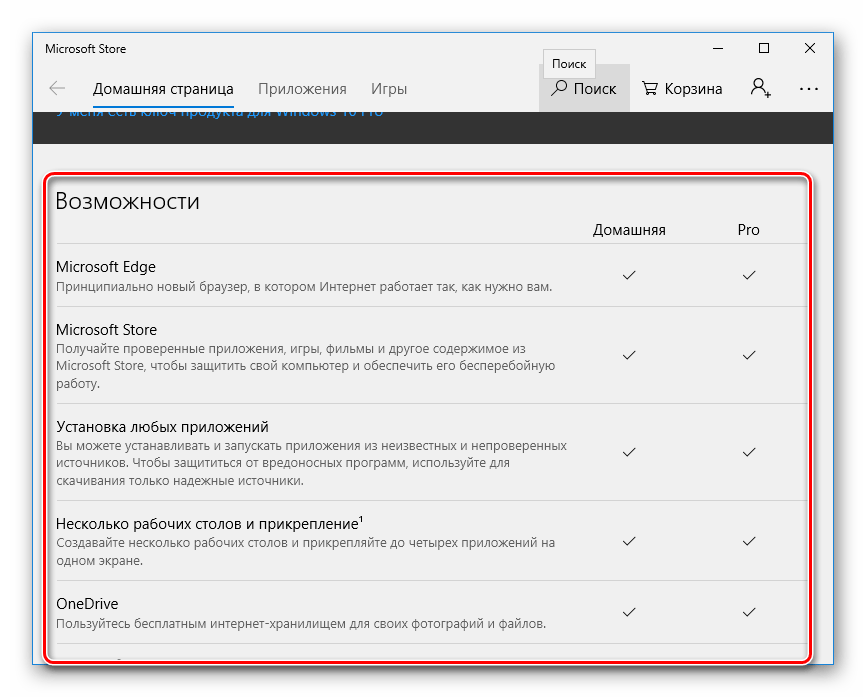
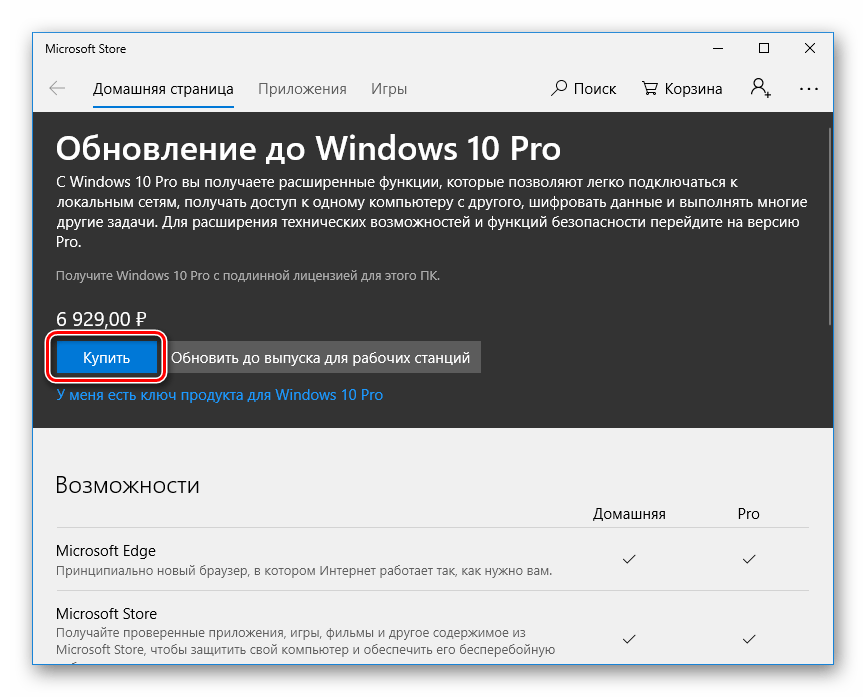

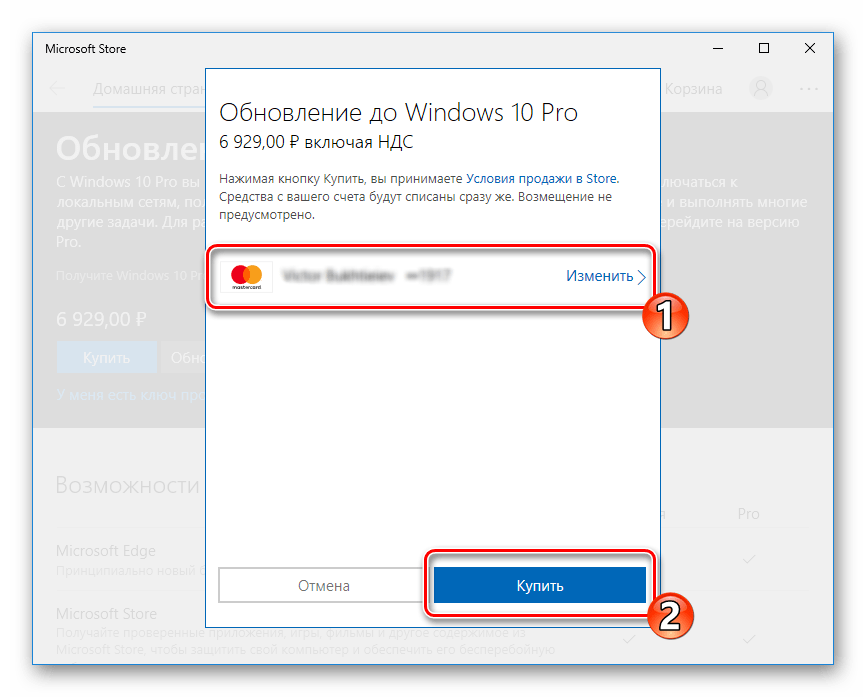










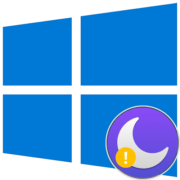

Что-то не совсем понятно с ОПЛАТОЙ за Pro при таком обновлении. Если допустим был уже куплен ключ Home, то нужно доплатить MS разницу в стоимости между Pro и Home и как это сделать? Или оплатить полную стоимость Pro? Или вообще ничего не надо платить, указав ключ Home, и Pro после этого активируется ключом Home?
Если у вас уже есть активированная редакция Home, при помощи Способа 2 этой статьи обновитесь до Pro — там все пошагово расписано. Цена доплаты будет указана с учетом скидки, покупка ключа редакции Pro стоит гораздо больше (на официальном сайте MS — $289, у перекупщиков ключей цены другие). Ключом от редакции Home, естественно, активировать Pro нельзя — он вообще используется лишь один раз (Windows сама определяет, от какой редакции ключ) и ни повторно активировать его, ни тем более повысить им редакцию нельзя.
Купить лицензионную версию невозможно, так как виндовс приостановил продажи. Мне товарищ один поставил виндовс10 поверх лицензионной 7ки. И виндовс требует теперь активацию, но ключа у меня нет